Usted y yo sabemos que el correo electrónico frío es el mejor método para obtener vínculos de retroceso relevantes y de alta calidad. En esta publicación de blog, te voy a mostrar cómo hacerlo alcance de correo electrónico frío gratuito con Gmail.
De hecho, he utilizado esta técnica exacta y las extensiones y herramientas gratuitas de Chrome enumeradas en esta guía para construir 1000s de backlinks de alta calidad haciendo un correo electrónico frío con Gmail, de forma gratuita.
Empecemos …
Mi "pila" actual para el envío de correos electrónicos en frío se compone de herramientas 100% gratuitas y freemium:
- gmail (duh! 🙂)
- A dirección de correo electrónico personalizada en un nombre de dominio personalizado (ver la siguiente parte aquí abajo)
- Gmail + hoja de cálculo unificación de correo (Estoy usando el Combinar correspondencia con archivos adjuntos Google guión)
- Seguimiento de correo electrónico para aperturas y clics (estoy usando el Mailtrack Extensión de Chrome)
- Gramática y corrección ortográfica (Estoy usando el libre Gramaticalmente Extensión de Chrome)
- Buscador de direcciones de correo electrónico (Estoy usando el Mina de plomo Extensión de Chrome para encontrar direcciones de correo electrónico, es una alternativa gratuita a hunter.io)
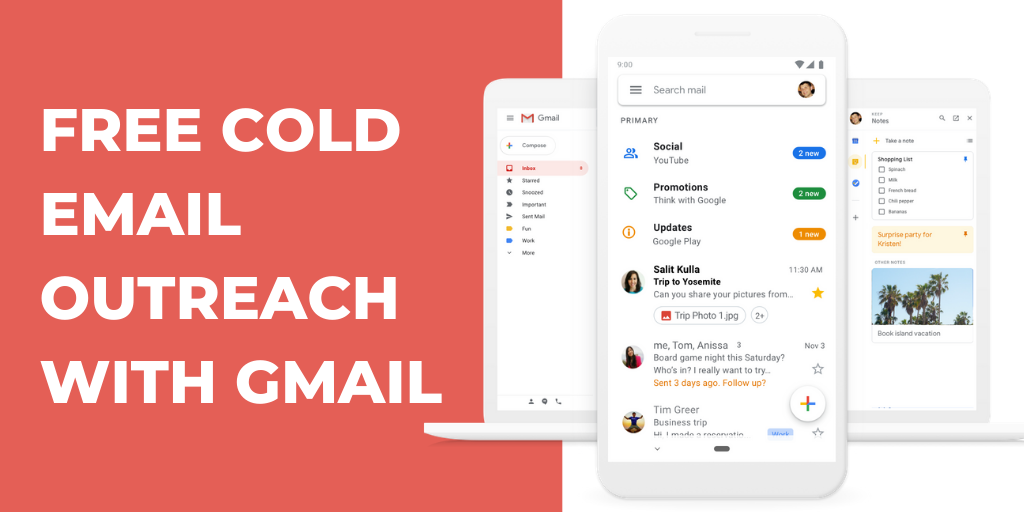
Lo primero es lo primero ... necesitas una dirección de correo electrónico (¡obvio!).
Conecte un nombre de dominio personalizado a Gmail (para enviar y recibir correos electrónicos)
Podés pase a la siguiente parte si ya tiene un dominio personalizado configurado con Gmail.
gmail (Google Mail) es realmente increíble porque es gratis y obtienes 15 GB de almacenamiento.
Aquí le mostraré cómo conectar un dominio personalizado a su cuenta gratuita de Gmail para que pueda enviar y recibir correos electrónicos utilizando su propia dirección de correo electrónico en su propio nombre de dominio en Gmail.
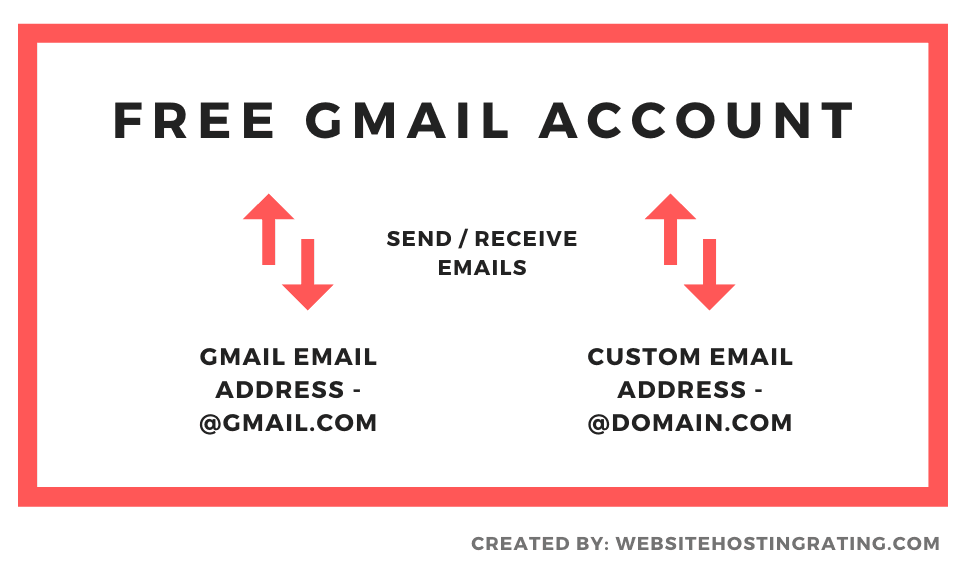
¿Por qué no solo usar suite de G ¿Herramienta de marketing por correo electrónico?
Seguro que puede, GoogleG Suite de 's es genial y puedes crear un negocio dirección de correo electrónico con alias para su dominio con al menos 30 GB de espacio con acceso a Gmail, Docs, Drive, Calendar, Meet y más.
Los precios de G Suite comienzan en $6 por usuario por mes para Basic, $12 para negocios, y $25 para la empresa
Hacer marketing por correo electrónico con G Suite no es caro, pero digamos que tienes 5 sitios web y cada uno utiliza su propio dominio.
Luego se suma ... $ 6 por usuario por mes x 12 meses x sitios web 5 = $360 por año *
Compare eso con el costo de usar esta configuración = $ 0 *
(* no tiene en cuenta el registro de nombres de dominio ni el costo de renovación anual).
Bien, ahora que esté cubierto, esto es lo que voy a explicar:
- Registrarse para obtener una cuenta de Gmail (por ejemplo, websitehostingrating@gmail.com) – GRATIS
- Registrar un nombre de dominio (por ejemplo, websitehostingrating.com) - de $ 10 a $ 15 por año
- Crear una dirección de correo electrónico personalizada (por ejemplo, matt@websitehostingrating.com) – GRATIS
- Reenviar correos electrónicos a su correo electrónico de dominio personalizado (por ejemplo, matt@websitehostingrating.com) a su Gmail (por ejemplo, websitehostingrating@gmail.com) – GRATIS
- Mandando correos electrónicos desde su dirección de correo electrónico personalizada (por ejemplo, matt@websitehostingrating.com) – GRATIS
Cómo conectar un dominio personalizado a Gmail: paso a paso
Paso 1
Primero, dirígete a https://www.google.com/gmail/ y Regístrese para obtener una cuenta gratuita de Gmail y una dirección de correo electrónico de Gmail (por ejemplo, websitehostingrating@gmail.com).
Paso 2
A continuación, necesitas comprar un nombre de dominio (p. ej. websitehostingrating.com). Recomiendo registrar un nombre de dominio con Namecheap o GoDaddy (Prefiero Namecheap ya que ofrecen privacidad whois gratuita).
Paso 3
Entonces, crear una dirección de correo electrónico personalizada y reenviarla a tu dirección de Gmail. Desea crear un alias (por ejemplo, hola) en su nombre de dominio personalizado (por ejemplo, websitehostingrating.com) y reenviarlo a su dirección de Gmail (por ejemplo, websitehostingrating@gmail.com).
Aquí se explica cómo configurar reenvío de correo electrónico en Namecheap.
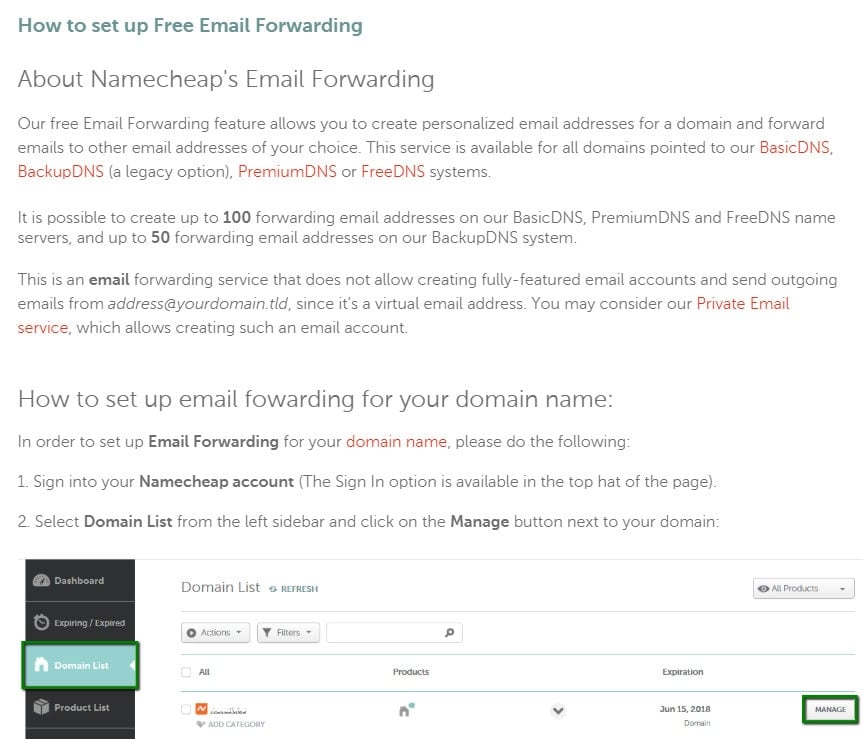
La configuración no es tan diferente en Ve papi.
Bien, ahora cualquier correo electrónico enviado a hello@websitehostingrating.com se reenviará automáticamente a websitehostingrating@gmail.com.
¡Excelente!
Ahora para la parte final, donde puedes enviar correos electrónicos con su correo electrónico personalizado (por ejemplo, matt@websitehostingrating.com) desde su cuenta de Gmail.
(Para tu información para que esto funcione debes tener Verificación de 2-Step habilitado para que la opción Contraseñas de la aplicación esté disponible)
Paso 4
Vaya a la sección Seguridad en su Gmail (Google cuenta) usando este enlace https://myaccount.google.com/security.
Desplácese hacia abajo hasta Iniciar sesión con Google sección y haga clic en Contraseñas de la aplicación (o utilice este enlace https://myaccount.google.com/apppasswords).
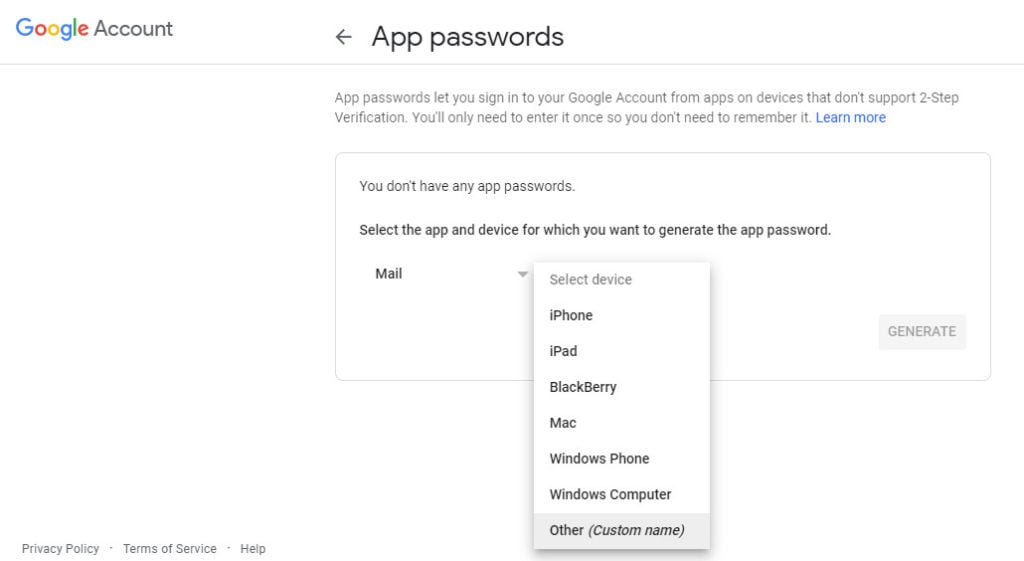
En la lista desplegable de Contraseñas de la aplicación, seleccione "Correo" como aplicación y "Otro" como dispositivo. Escriba el nombre de su dominio (por ejemplo, websitehostingrating.com) para el dispositivo "Otro" y haga clic en Generar.
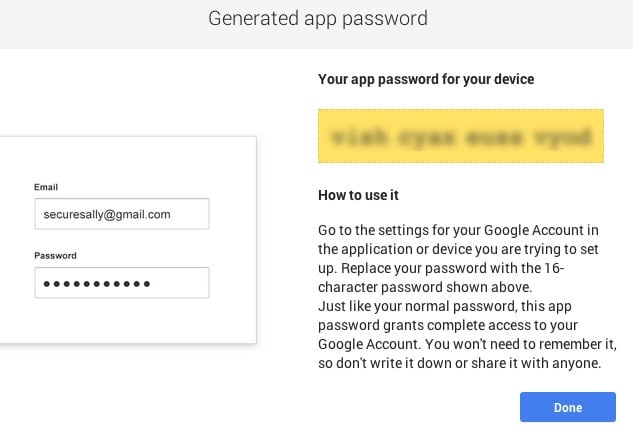
Escriba esta contraseña o cópiela y péguela en el bloc de notas, ya que la necesitará más adelante.
Paso 5
Ahora vuelve a Gmail.
En la esquina superior derecha, haga clic en el botón "Configuración". Luego haga clic en la pestaña "Cuentas e importación", desplácese hacia abajo hasta "Enviar correo como" y haga clic en el enlace "Agregar otra dirección de correo electrónico".
Ingrese un nombre y una dirección de correo electrónico, y desmarque la casilla "Tratar como un alias".
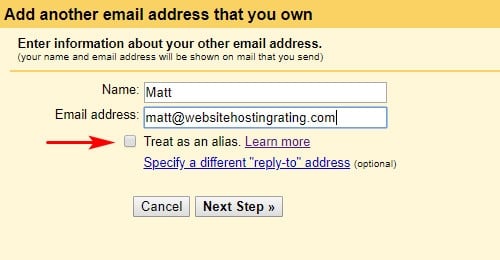
En la siguiente pantalla, escriba:
servidor SMTP: smtp.gmail.com
Puerto: 465
Usuario:Su dirección de correo electrónico de Gmail (por ejemplo, websitehostingrating@gmail.com)
Contraseña: La contraseña de la aplicación generada que creó unos pasos atrás
SSL: Verifique el botón de radio de conexión segura
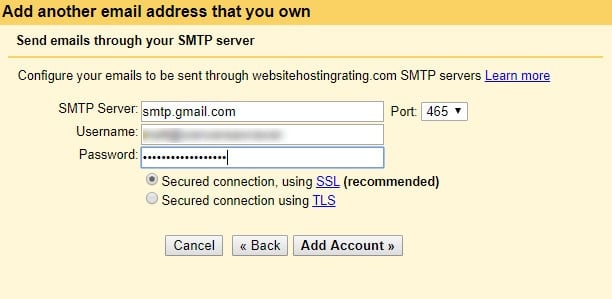
Haga clic en "Agregar cuenta" y se le pedirá que confirme su dirección de correo electrónico. Compruebe su bandeja de entrada de Gmail, ya que recibirá un correo electrónico con instrucciones sobre cómo confirmar la dirección de correo electrónico.
¡Eso es! Ya ha terminado y ahora puede enviar correos electrónicos desde Gmail utilizando su dirección de correo electrónico de dominio personalizado.
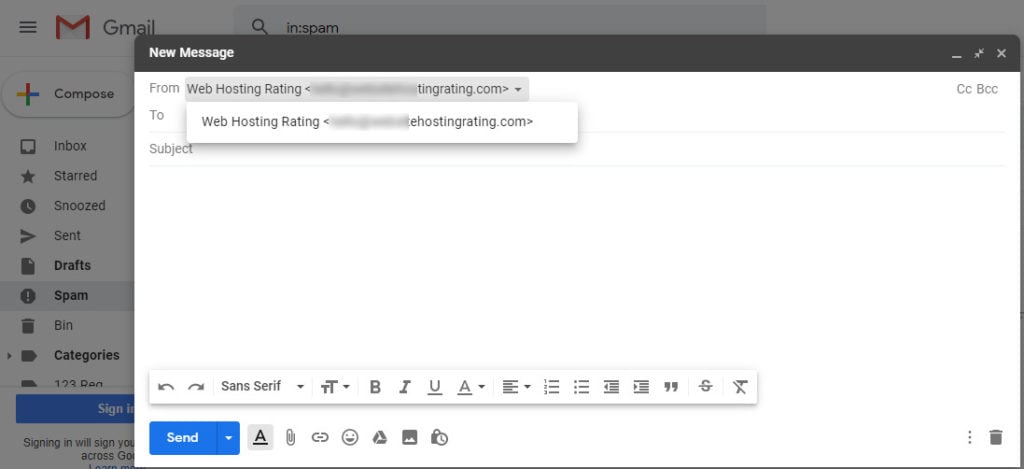
¡Bien hecho! Ahora puede planificar su estrategia de difusión por correo electrónico utilizando Gmail con una dirección de correo electrónico profesional.
PD: Si lo anterior suena demasiado complicado, puede usar un servicio gratuito de reenvío de correo electrónico como https://improvmx.com or https://forwardemail.net.
Cómo enviar correos electrónicos masivos en Gmail
El envío de correos electrónicos uno por uno es un proceso minuciosamente lento cuando se envían correos electrónicos fríos a los prospectos para los vínculos de retroceso.
Acceder Combinación de correspondencia de Gmail.
¿Y si pudiera enviar correos electrónicos masivos personalizados utilizando Google ¿Hojas de cálculo y Gmail?
Entonces, ¿qué es la combinación de correspondencia? se trata de convertir Google datos de la hoja de cálculo (nombre, sitio web, dirección de correo electrónico, etc.) en correos electrónicos personalizados en Gmail.
La combinación de correspondencia de Gmail te permite envíe correos masivos a granel personalizados para cada destinatario.

Envío de correos electrónicos masivos personalizados utilizando Google Hojas de cálculo y Gmail aceleran el proceso de envío de correos electrónicos en frío.
Aquí están los mejores aplicaciones gratuitas de combinación de correspondencia de Gmail:
Forma mula
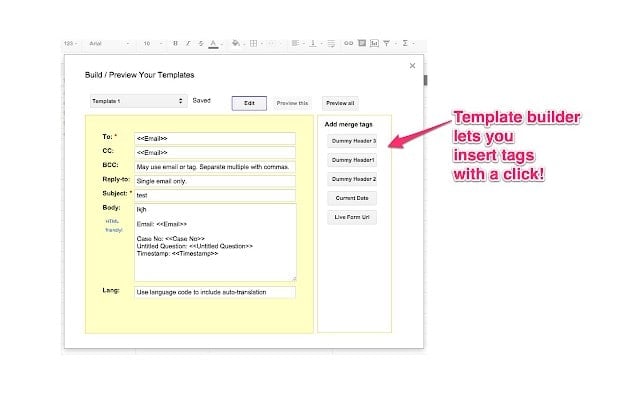
Forma mula es un complemento gratuito para Google Sheets que te permite automatizar la creación de correos electrónicos personalizados desde Gmail. Puede hacer cualquier fila basada Google datos de la hoja de cálculo y use etiquetas para crear y enviar correos electrónicos personalizados con etiquetas rellenadas desde su hoja de cálculo.
Form Mule es gratis 100% y puede enviar correos electrónicos 100 por día.
Combinar correspondencia con archivos adjuntos
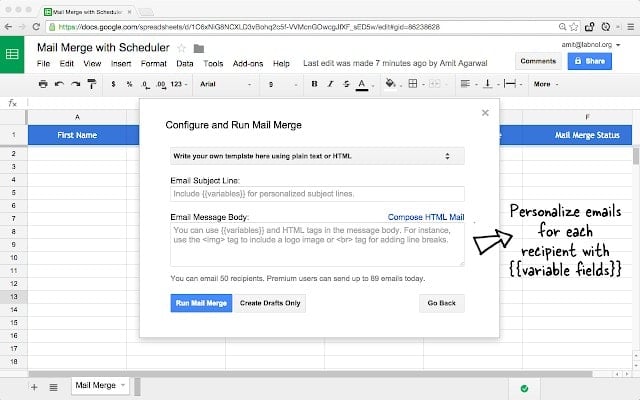
Combinar correspondencia con archivos adjuntos funciona con Gmail y G Suite (Google Apps) y viene con una variedad de características útiles. La característica que más me gusta es que puede enviar correos electrónicos combinados de inmediato o puede usar el programador incorporado para enviarlos en una fecha y hora posteriores.
La edición gratuita le permite enviar destinatarios de correo electrónico 50 por día. La edición premium cuesta $ 29 y aumenta la cuota diaria de correo electrónico.
Sin embargo, otra combinación de correspondencia (YAMM)
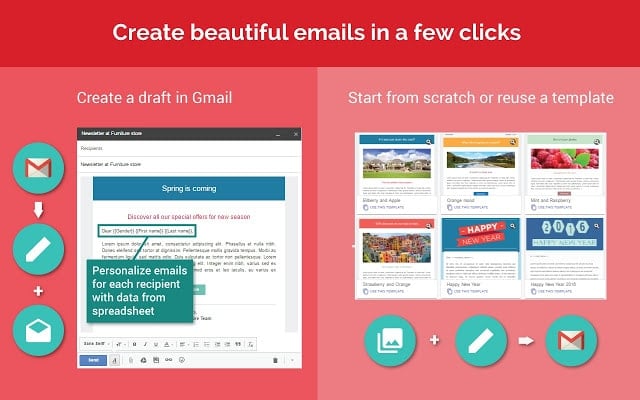
Sin embargo, otra combinación de correspondencia (o YAMM) es una popular aplicación de combinación de correspondencia que existe desde hace mucho tiempo. Funciona de manera similar a las otras aplicaciones y crea campañas de correo electrónico con Gmail y Google Hojas. Lo que me gusta es que puedes personalizar y rastrear los correos electrónicos que envías.
El plan gratuito le permite enviar 50 correos electrónicos por día. Para obtener más cuota, cuesta $ 20 para cuentas de gmail.com y $ 40 para cuentas de G Suite.
MergeMail
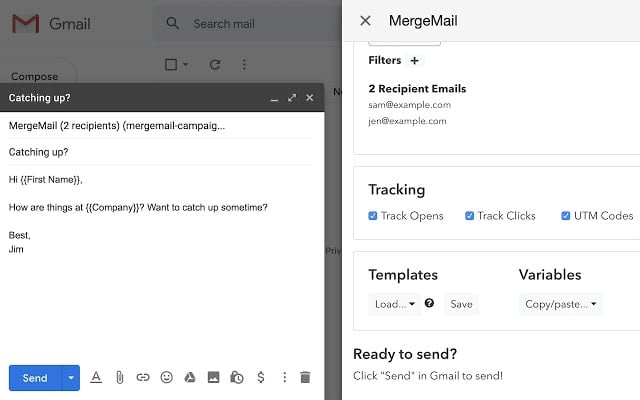
MergeMail es una extensión de Chrome de combinación de correo electrónico para Gmail donde puedes enviar y rastrear correos electrónicos masivos desde Gmail.
Le permite personalizar sus correos electrónicos con cualquier campo que desee utilizando valores de Google Columnas de hoja. Las características incluidas son:
- Crea y usa plantillas de correo electrónico dentro de Gmail
- Seguimiento de correo electrónico para correos electrónicos abiertos y clics en enlaces
- Se integra con Salesforce, HubSpot, Google Hojas de cálculo, Slack y más
- Vista previa de correos electrónicos antes de enviarlos
- Agregue enlaces para darse de baja en sus correos electrónicos
- Enviar correos electrónicos programados a una hora específica
MergeMail es un alternativa gratuita a Gmass que le permite enviar correos electrónicos de 50 gratis por día. Los planes pagados comienzan en solo $ 12 por mes (envíe correos electrónicos de 200 por día).
Cómo enviar correos electrónicos masivos mediante combinación de correspondencia
Ahora que su cuenta de correo electrónico está configurada, Es hora de enviar esos correos electrónicos masivos.
Para hacerlo, usaremos Google Hojas de cálculo, YAMM y Snov.io.
Así que vayamos directamente a eso.
Paso 1 (Instalar YAMM):
Primero, dirígete a tu Google Hoja y en la barra superior, seleccione Complementos> Obtener complementos.
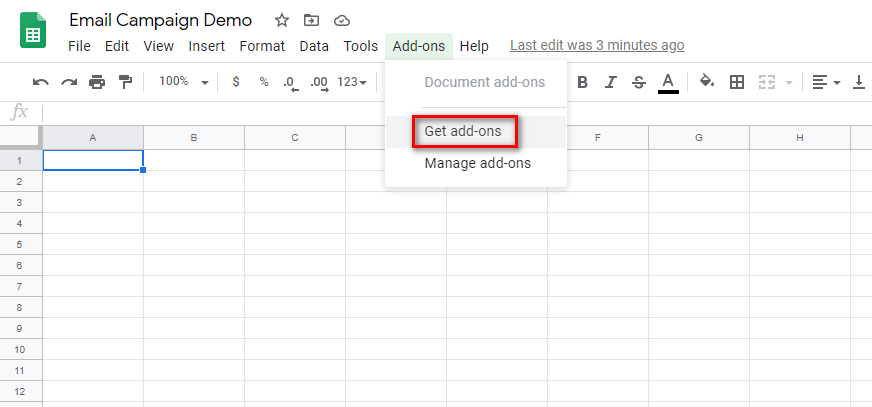
Escriba YAMM en el cuadro de búsqueda y luego instálelo.
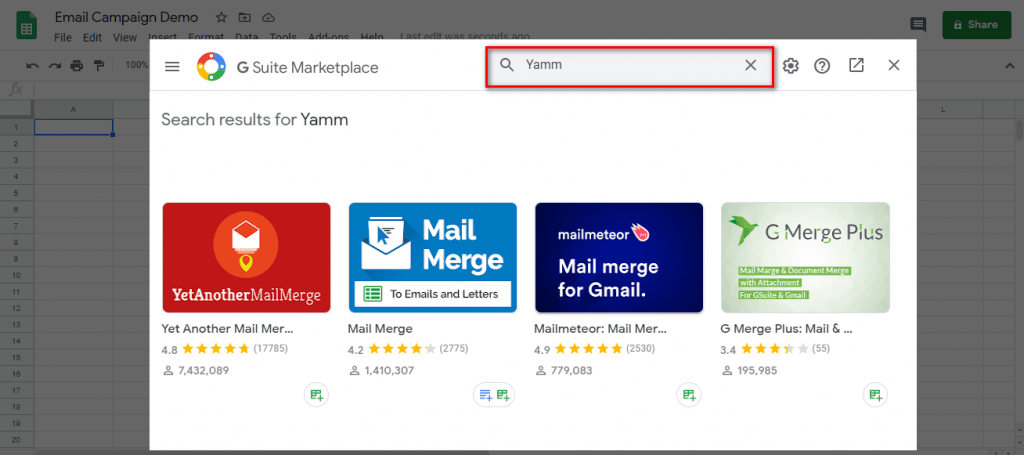
(* Todos estos complementos solicitarán permiso para su Google Drive (Al momento de instalar, asegúrese de haber movido sus archivos o documentos confidenciales desde allí)
Paso 2: (Agregar destinatarios y variables)
A continuación, agregue las direcciones de correo electrónico de su destinatario y variables como esta:
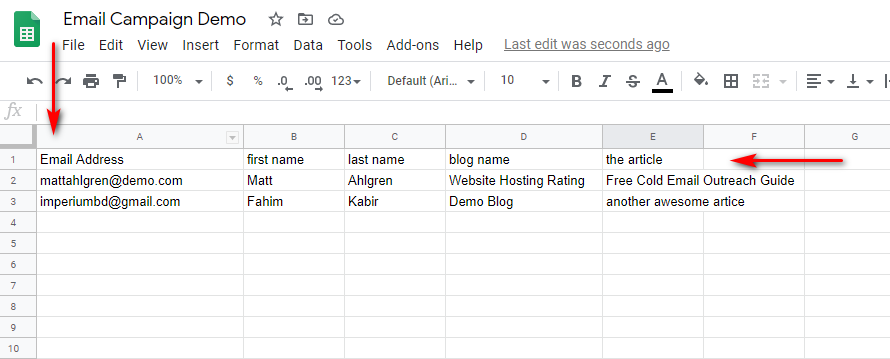
Automáticamente extraerá direcciones de correo electrónico de la "primera columna" y considerará la "primera fila" como variables.
Paso 3: crea la plantilla
Ahora es el momento de configurar el correo electrónico real que desea enviar a su lista. Vaya a su cuenta de Gmail y simplemente cree un borrador como este:
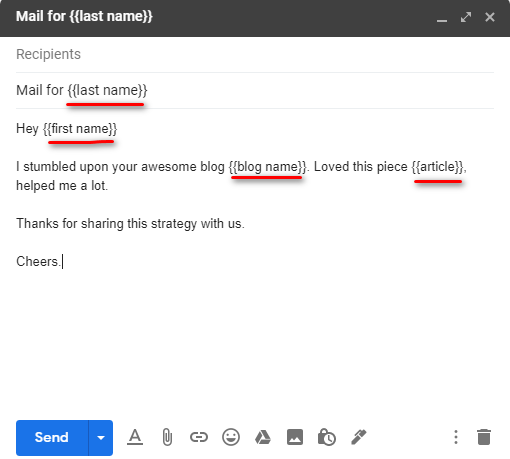
Siempre que desee extraer datos de su Google Hoja que hicimos antes, simplemente escriba el nombre de la columna entre corchetes así: {{nombre}}.
Paso 4: (Use un rastreador):
Estás listo para iniciar tu primera campaña. Pero necesitas una última cosa, ¿adivina qué?
Un rastreador de correo electrónico. Esto lo ayudará a rastrear sus correos electrónicos y medir los resultados.
Puedes usar Mailtrack or Snov.io. No puede equivocarse con ninguna de estas herramientas, pero mi favorito personal es Snov.io, ya que no agrega ninguna marca de "enviado con esta herramienta" en la parte inferior.
Paso 5: (Arranque el motor)
Entonces abre tu Google Hoja de nuevo y active el complemento YAMM desde la barra superior.
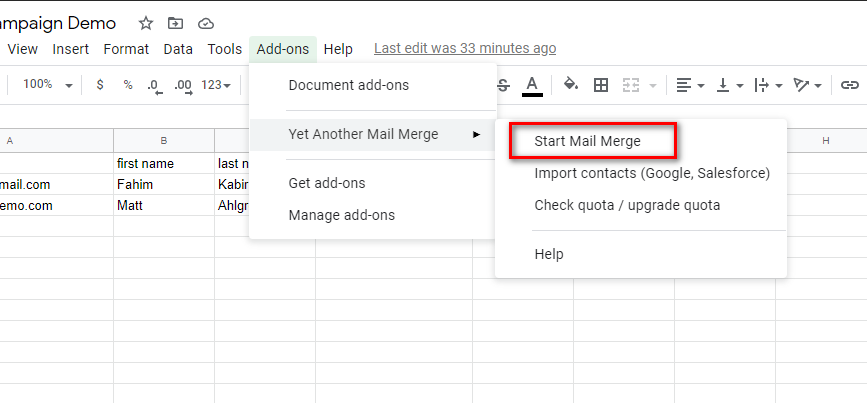
Esta pequeña ventana se abrirá. Asegúrese de que su "nombre de remitente" sea correcto y luego seleccione el borrador del correo electrónico que acaba de hacer.
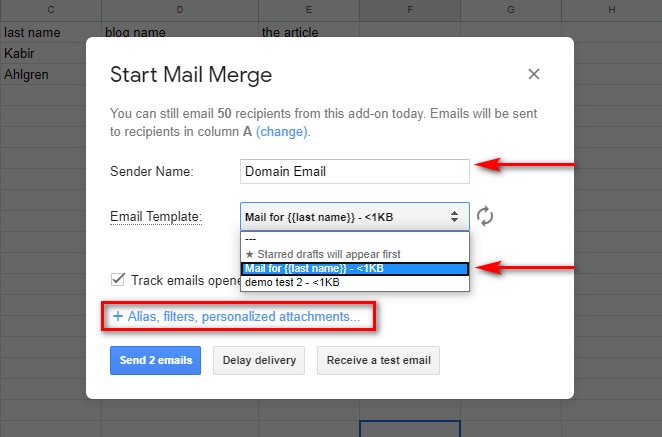
Haga clic en el enlace "Alias, filtros de archivos adjuntos personalizados ...". Aparecerá esta ventana en la que puede seleccionar la dirección de correo electrónico que desea utilizar para esta campaña.
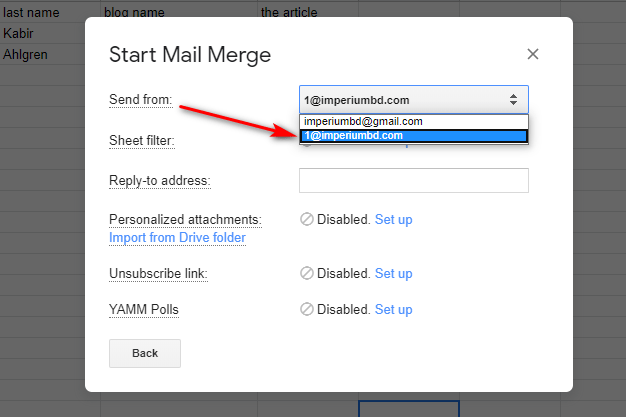
Paso 6: (¡Listo, listo, enviar!)
Todo listo ahora, ¿listo para comenzar la primera campaña?
Primero presione "Enviar" o envíe un correo electrónico de prueba a usted mismo y vea cómo se ve.

¿Se pregunta cómo se ven los correos electrónicos en la bandeja de entrada? Echar un vistazo:
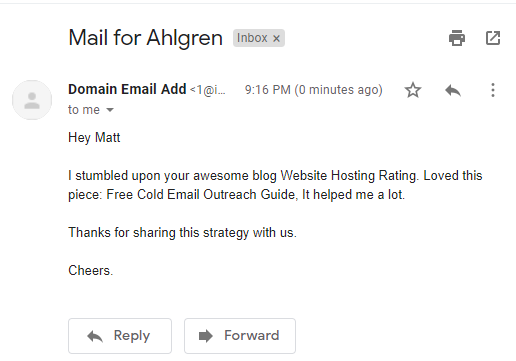
Ahí lo tiene, ahora está listo para enviar correos electrónicos masivos personalizados mediante la combinación de correspondencia en Gmail.
En la siguiente sección, voy a cubrir Google Extensiones de Chrome que lo ayudarán a enviar correos electrónicos "mejores" y a enviar correos electrónicos de manera más eficiente.
Las mejores extensiones de Chrome (gratis / freemium) para alcance de correo electrónico con Gmail
Ahora, profundicemos en las extensiones de Chrome que recomiendo para el alcance de correo electrónico frío.
Gramaticalmente
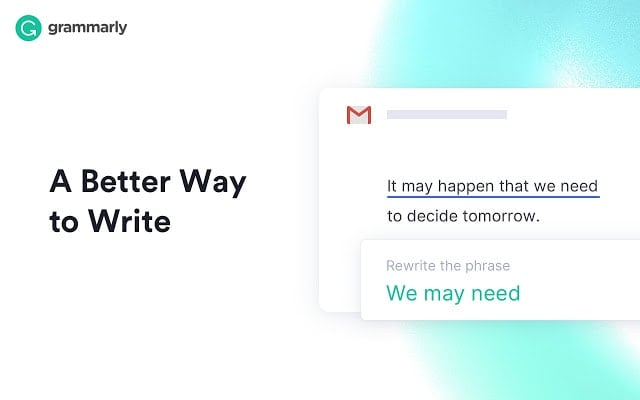
Gramaticalmente es una herramienta avanzada de corrección ortográfica y gramatical que prueba su escritura contra cientos de errores gramaticales.
Porque la difusión por correo electrónico frío se trata de causar una excelente primera impresión. Ortografía, errores tipográficos y gramática Los errores son formas realmente malas de intentar iniciar una relación.
Deberías usar un asistente de escritura como Grammarly a corrige errores tipográficos y gramaticales antes de presionar enviar porque esto puede marcar la diferencia en si su correo electrónico recibe una respuesta o no.
Plantillas de Gmail (respuestas enlatadas)
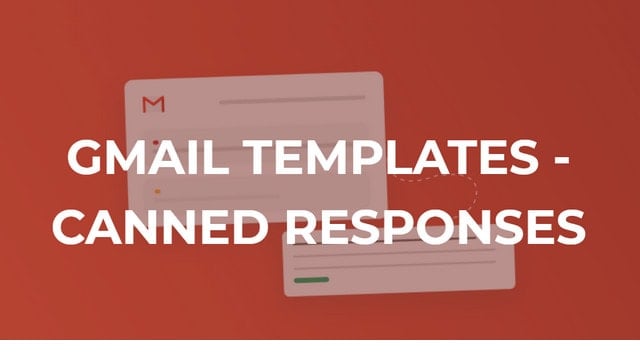
Crear plantillas de correo electrónico reutilizables (o respuestas enlatadas) es una función incorporada en Gmail. Le permite convertir mensajes frecuentes en plantillas para ahorrarle tiempo.
Las plantillas de correo electrónico de Gmail se pueden crear e insertar a través del menú "Más opciones" en la barra de herramientas de redacción. También puede crear respuestas automáticas utilizando plantillas y filtros juntos.
HubSpot tiene realmente gran tutorial sobre cómo empezar y cómo utilizar las plantillas de correo electrónico integradas de Gmail.
Mailtrack
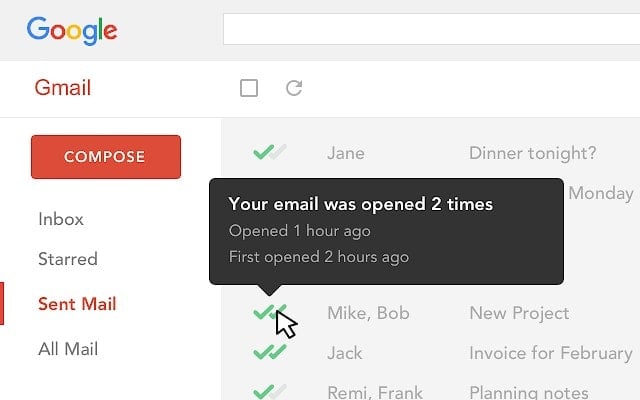
Mailtrack es una herramienta gratuita de seguimiento de correo electrónico para Gmail que le permite saber si los correos electrónicos que ha enviado han sido leídos o no. Agrega las marcas de verificación doble a su Gmail para que pueda seguir fácilmente los correos electrónicos y obtener un recibo de lectura:
(✓) significa que su correo electrónico ha sido enviado, pero no abierto. (✓ ✓) significa que su correo electrónico ha sido abierto.
Mailtrack es siempre gratis y le brinda un seguimiento ilimitado del correo electrónico para Gmail. Pague $ 9.99 por mes para eliminar la marca "Enviado con Mailtrack" y obtener más funciones.
Clearbit Connect
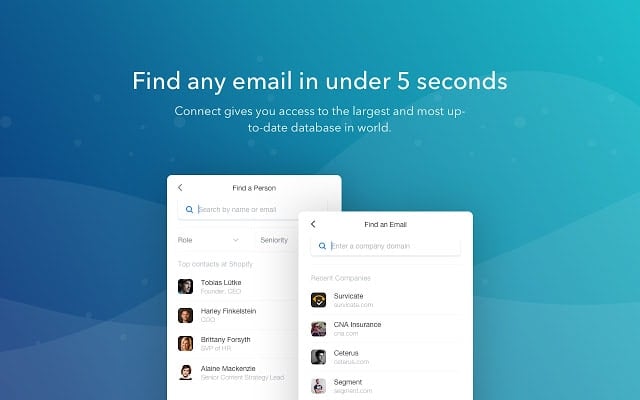
Clearbit Connect es una herramienta que encuentra direcciones de correo electrónico de su base de datos de 150 millones de contactos comerciales.
La extensión Clearbit se muestra en un widget del lado derecho de Gmail y muestra información útil sobre las personas que le envían correos electrónicos y le permite encontrar la dirección de correo electrónico de cualquier persona sin salir de Gmail.
La versión gratuita se limita a encontrar correos electrónicos de 100 por mes.
Campañas de cazadores
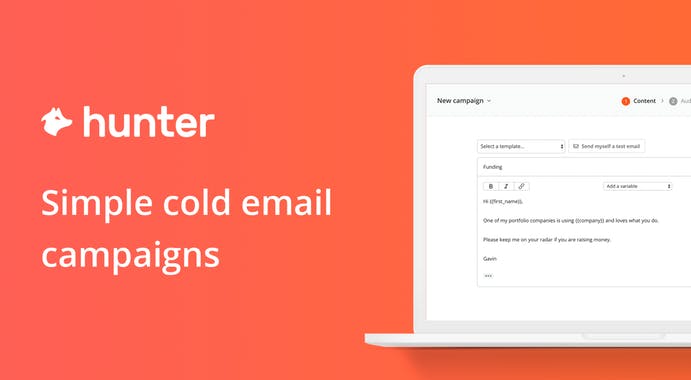
Campañas de cazadores es una de las herramientas de correo electrónico frío más populares que te permite crear campañas simples de correo electrónico en frío, donde puede componer, personalizar y programar seguimientos desde su cuenta de Gmail.
Esta herramienta gratuita de difusión por correo electrónico en frío hace que la difusión por correo electrónico en frío sea increíblemente sencilla, ya que viene integrada con:
- Personalización de correo electrónico
- Programación de correo electrónico
- Seguimiento de correo electrónico
- Plantillas de correo electrónico
- Email optar por
Es creado por los creadores de cazador.io, la herramienta donde puedes encontrar casi todas las direcciones de correo electrónico detrás de los sitios web que estás navegando en Internet.
El plan gratuito le brinda correos electrónicos gratuitos de 50 por mes.
MailKing por CloudHQ
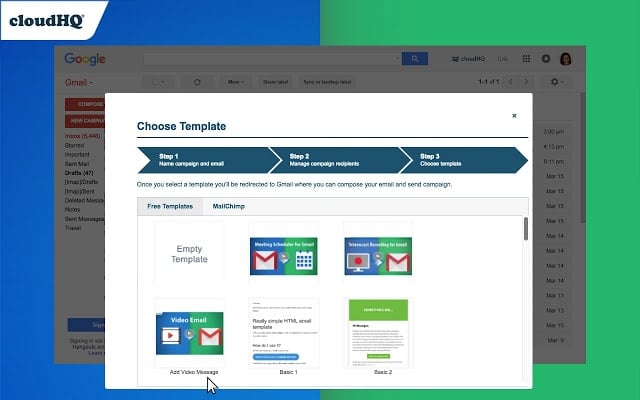
MailKing por CloudHQ le permite enviar campañas de marketing y divulgación por correo electrónico sin tener que abandonar Gmail.
Esta es una muy buena herramienta para envío de campañas de divulgación por correo electrónico gratuitas desde Gmail. Viene con un montón de características como la combinación de correspondencia de CSV u hojas de cálculo, el seguimiento de los correos electrónicos abiertos y los clics, la personalización, las bajas y las plantillas gratuitas de correo electrónico que se pueden clonar.
El plan gratis es limitado a correos electrónicos de 200 por mes o sobre correos electrónicos de 7 por día.
Bandeja de entrada derecha
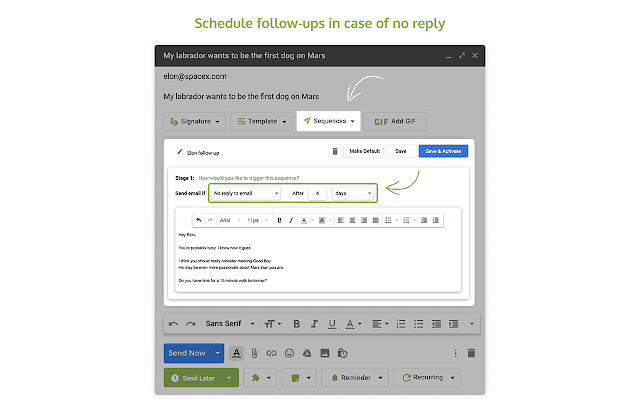
Bandeja de entrada derecha es una herramienta poderosa con todo lo mejor funciones de correo electrónico de extensión como el envío de correos electrónicos programados, correos electrónicos recurrentes y correos electrónicos de seguimiento.
Right Inbox le permite escribir correos electrónicos más rápido con plantillas y puede hacer un seguimiento automático con leads. que no responden a su primer correo electrónico. También puede configurar recordatorios, crear correos electrónicos recurrentes, agregar notas privadas y recibir notificaciones de seguimiento.
También han lanzado recientemente un Combinación de correspondencia de Gmail opción a su creciente lista de características.
La desventaja es que el plan gratuito es limitado a correos electrónicos de 10 por mes. La buena noticia es que el plan pagado es muy barato, comienza solo $ 5.95 por mes.
ReplyUp
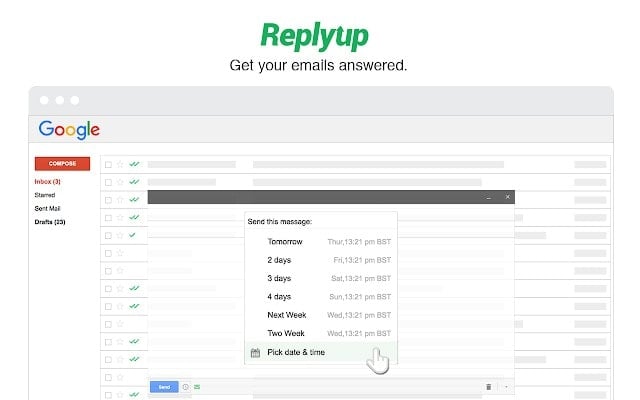
ReplyUp es un seguimiento de correo electrónico, programación de correo electrónico y seguimiento de correo electrónico herramienta para Gmail.
Puede crear fácilmente campañas de divulgación por correo electrónico cargando una lista de correo electrónico y enviando correos electrónicos únicos programados, seguimientos por correo electrónico y seguimiento del rendimiento, todo como parte de su campaña de divulgación.
El plan gratuito está limitado a 10 correos electrónicos de seguimiento por mes y 1 plantilla de correo electrónico. El plan de pago cuesta solo $ 49 por año y viene con "todo" ilimitado:
- Seguimiento ilimitado por mes
- Plantillas de correo ilimitadas
- Seguimiento ilimitado de correo electrónico
- Programación ilimitada de correo electrónico
- Informes ilimitados por correo electrónico
- Envío masivo y combinación de correspondencia
FollowUpThen
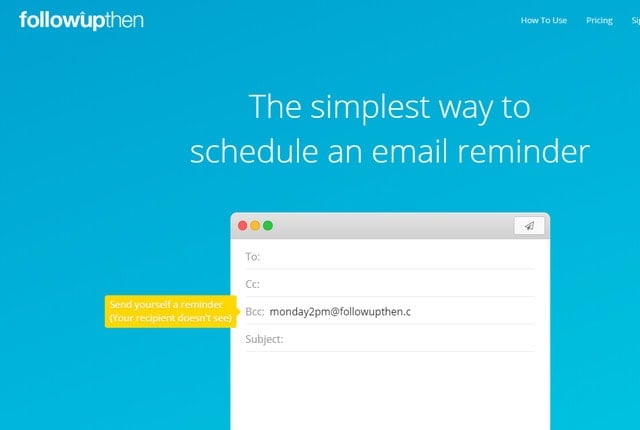
FollowUpThen no es una extensión de Chrome, es una herramienta de seguimiento que envía recordatorios a su bandeja de entrada exactamente cuando los necesita. Aquí está lo genial de esto. Funciona mediante el envío de correos electrónicos utilizando direcciones de correo electrónico con formato especial.
Por ejemplo, para configurar un recordatorio para 3 días por ahora:
- A: 3days@ followupthen.com (Sólo tu recibir el seguimiento en 3 días).
- CC: 3days@followupthen.com (Todos, incluido usted, reciben el seguimiento en 3 días).
- BCC: 3days@followupthen.com (Solo tú recibes el seguimiento en 3 días. Ningún destinatario verá ningún rastro del recordatorio por correo electrónico).
El campo Bcc es particularmente útil para el alcance del correo electrónico. Agregando FollowUpThen al campo Bcc de un correo electrónico programará un recordatorio privado de seguimiento que solo usted recibirá. El destinatario del correo electrónico no verá ningún rastro del recordatorio por correo electrónico (ya que está en el campo CCO).
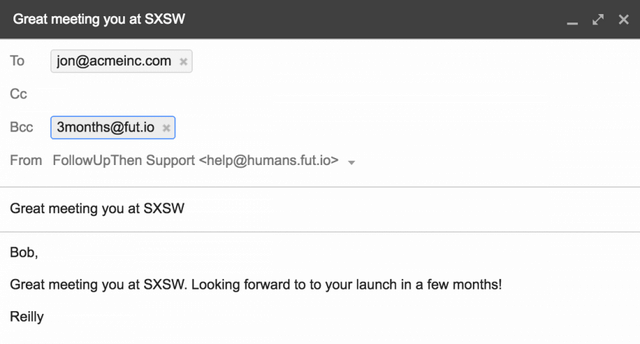
En este ejemplo, recibirá un seguimiento con respecto a este correo electrónico después de 3 meses. Jon (el destinatario) no verá ningún rastro de un recordatorio por correo electrónico y no recibirá un seguimiento.
El plan gratuito está limitado a 50 correos electrónicos de seguimiento por mes. El plan pago comienza en solo $ 2 / mes.
Mina de plomo
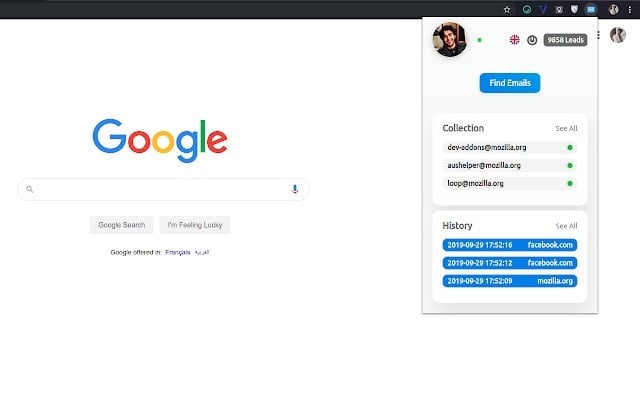
Mina de plomo es un buscador de correo electrónico herramienta para Gmail. Esta extensión de Chrome hace lo que Hunter.io hace, pero Minelead es GRATIS y te brinda búsquedas ilimitadas para cualquier empresa o sitio web mientras los visita.
Viene como una extensión de Chrome buscador de correo electrónico y como una API. Puede encontrar cualquier información de contacto de la compañía, buscar correos electrónicos de empleados para una compañía y buscar correos electrónicos para un nombre de dominio, y puede exportar y guardar fácilmente las direcciones de correo electrónico que encuentre.
Herramientas pagas (menciones honoríficas)
Como probablemente pueda imaginar, existen muchas más herramientas de divulgación de correo electrónico y herramientas que no son de uso gratuito.
Aquí hay un resumen rápido de algunos de ellos, y estas son herramientas de divulgación de correo electrónico en frío que he usado en el pasado:
- reactivar es una extensión de Chrome (y Firefox) que envía mensajes de seguimiento personalizados y automatizados a sus destinatarios de correo electrónico por usted.
- Vocus es un software de correo electrónico en frío todo en uno asequible para Gmail. Viene con seguimiento de correo electrónico, seguimientos automatizados, prospección, combinación de correspondencia y más. Los precios comienzan en solo $ 5 / mes.
- Replyify es una herramienta que automatiza sus correos electrónicos fríos y seguimientos con secuencias de campañas de correo electrónico por goteo. Funciona con Gmail y Office365. Hay un plan gratuito disponible y el plan pago comienza en solo $ 1 / mes.
- Stackmails es una herramienta que envía campañas masivas de correo electrónico con Gmail. Envíe correos electrónicos personalizados y seguimientos desde su cuenta de Gmail. Los precios comienzan desde $ 29 / mes.
- NinjaOutreach es el mejor software de difusión por correo electrónico frío que existe. Es un software simple pero poderoso que viene con todas las funciones esenciales para el envío de correos electrónicos en frío. Los planes comienzan en $ 49 / mes.
- Gmass es un poderoso Gmail + Google Herramienta de combinación de correspondencia de hojas de cálculo que le permite enviar campañas masivas de correo electrónico dentro de Gmail. Los precios comienzan en $ 8.95 / mes.
- https://smartreach.io – es un software de divulgación de correo electrónico frío para ventas y marketing. Viene con seguimientos automáticos, calentamiento de campaña, seguimiento de apertura/respuesta y prueba de spam. Los planes comienzan en $19/mes.
- Pájaro carpintero es una herramienta de seguimiento y correo electrónico en frío que envía automáticamente correos electrónicos desde casi cualquier buzón (Gmail, Office365, etc.). Los precios comienzan desde $ 33 / mes.
Plantillas de correo electrónico de Gmail
La tercera y última sección de esta publicación de blog trata sobre plantillas y la creación de secuencias de correo electrónico.
Plantillas de correo electrónico de Gmail ™
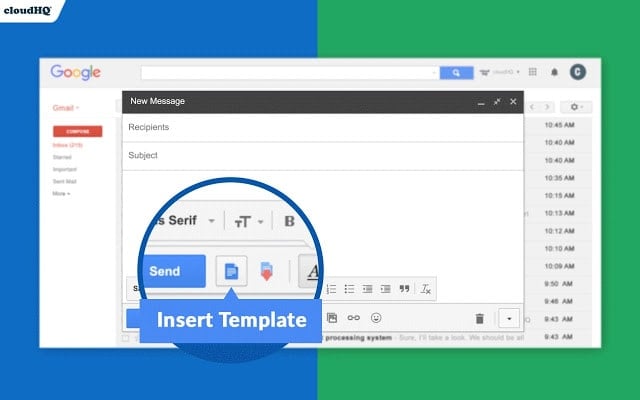
Plantillas de correo electrónico de Gmail ™ viene con cientos de plantillas de correo electrónico accesibles directamente desde Gmail. Puede importar plantillas desde MailChimpo cree sus propias plantillas en Gmail.
El plan gratuito viene con limitaciones. Crear plantillas de correo electrónico con archivos adjuntos e importar MailChimp Las plantillas están limitadas a 10 por mes. Convertir cualquier correo electrónico a
su propia plantilla está limitada a 3 por mes.
PersistIQ
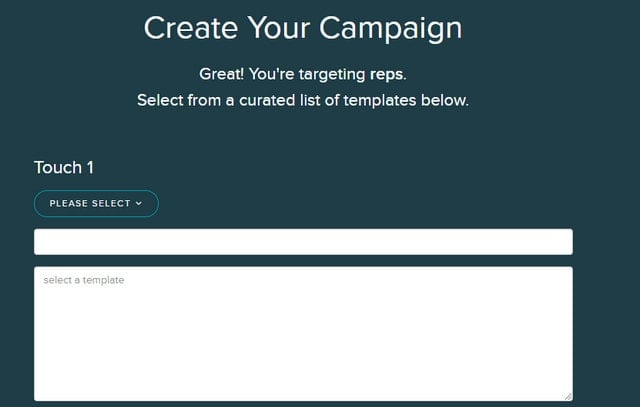
PersistIQ El generador de correo electrónico en frío y el software de correo electrónico en frío le permiten crear rápida y fácilmente una campaña de correo electrónico en frío de cinco puntos de contacto utilizando plantillas de correo electrónico en frío comprobadas.
Esto no es un Google Extensión de Chrome, pero es una herramienta gratuita para generar plantillas listas para copiar y pegar.
DripScripts
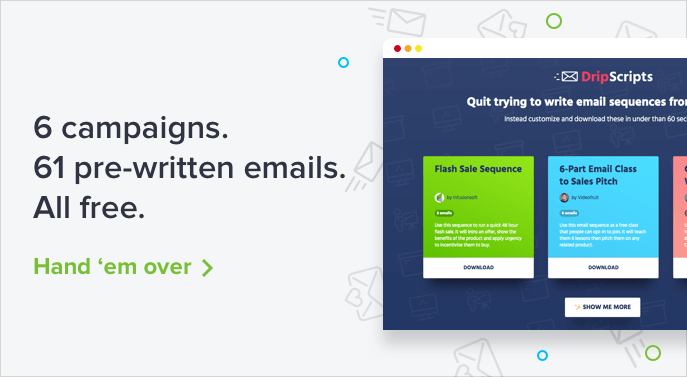
DripScripts es un generador de secuencias de correo electrónico DripScripts gratuito que le permite crear y personalizar secuencias de correo electrónico comprobadas. Elige una plantilla o comienza desde cero, personaliza los correos electrónicos y luego descarga la secuencia finalizada.
Esta no es una extensión de Chrome, pero es una herramienta gratuita para generar correos electrónicos de divulgación listos para copiar y pegar.
Envolver
Divulgación por correo electrónico frío para vínculos de retroceso o artículos como invitado no es fácil, pero se puede hacer mucho más fácil (y más económico) utilizando las técnicas y herramientas que he cubierto en esta publicación de blog.
No he hablado mucho sobre cómo hacer un alcance de correo electrónico frío en términos de "qué decir o escribir". Pero eso es una publicación de blog completa por sí sola. Le recomiendo que consulte el estudio de alcance de correo electrónico y mire este video de Sujan Patel, la fundadora de Mailshake, para obtener más información sobre cómo escribir buenos correos electrónicos de alcance, secuencias y seguimientos.
En esta publicación de blog, te he mostrado cómo hacerlo alcance de correo electrónico frío gratuito con Gmail para construir 1000s de backlinks de alta calidad. ¡Espero que lo hayan disfrutado!